[RISOLTO] Il tuo computer è offline, accedi con lultima password Windows 10
![[RISOLTO] Il tuo computer è offline, accedi con lultima password Windows 10 [RISOLTO] Il tuo computer è offline, accedi con lultima password Windows 10](https://luckytemplates.com/resources1/images2/image-9241-0408150603104.jpg)
Se stai riscontrando l
L'app Google è un'app di sistema essenziale che di solito non può essere disinstallata o rimossa e include molti servizi di Google eleganti, incluso Google Assistant . Come molte altre app, è in continuo sviluppo, quindi non è inaspettato che si interrompa di tanto in tanto. Questo è esattamente ciò che è successo per alcuni utenti. Vale a dire, ci sono rapporti secondo cui Google continua a interrompersi mentre tenta di accedere all'app. Se sei interessato da questo, controlla le soluzioni che abbiamo elencato di seguito.
Sommario:
Come faccio a riparare Google continua a fermarsi?
1. Svuota cache e dati dall'app Google
La prima cosa da fare è semplicemente riavviare il dispositivo. Successivamente, dovresti accedere a Impostazioni e cancellare tutti i dati archiviati localmente dall'app Google. Puoi provare prima solo con la cache e, se ciò non aiuta, cancellare tutti i dati locali per ripristinare l'app e risolvere il problema.
Ecco come svuotare cache e dati dall'app Google su Android:
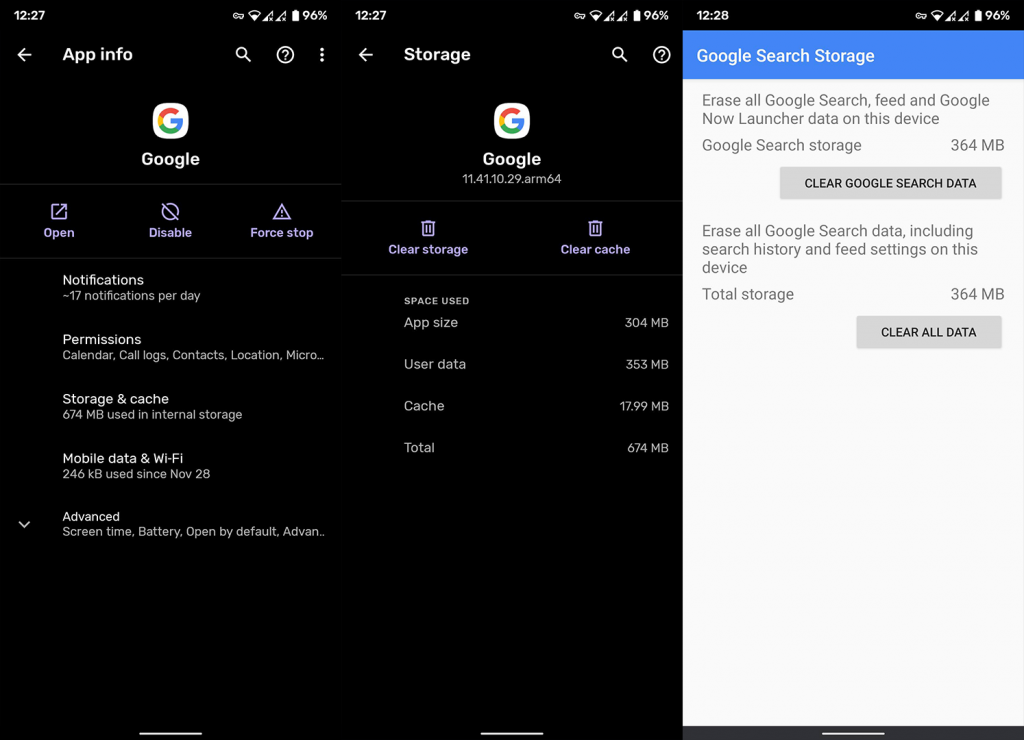
Se l'app Google continua a interrompersi, vai al passaggio successivo.
2. Cancella i dati da vari servizi Google
Oltre all'app Google, puoi anche provare a svuotare la cache e i dati dai relativi servizi Google essenziali. I principali che vengono in mente sono Google Services Framework e Google Play Services. Dopo aver cancellato i dati da queste app, puoi anche provare a disinstallare i loro aggiornamenti e attendere che si aggiornino nuovamente. Dipende se il problema persiste o meno.
Ecco come cancellare i dati da Google Play Services e Google Services Framework:
3. Disinstalla gli aggiornamenti dall'app Google
È probabile che la versione attuale dell'app Google abbia un problema di fondo e il modo migliore per affrontarlo è semplicemente disinstallare i suoi aggiornamenti. Ovviamente, poiché l'app Google è un'app di sistema sulla maggior parte dei dispositivi Android, non sarai in grado di rimuoverla completamente. Tuttavia, la disinstallazione degli aggiornamenti e il riaggiornamento dell'app dovrebbero aiutare.
Ecco cosa devi fare per reinstallare l'app Google su Android:
Come accennato, puoi fare lo stesso per Google Play Services e Google Services Framework. Per fare ciò, assicurati di scegliere Mostra processi di sistema.
4. Prova con il launcher stock o rimuovi e aggiungi il tuo account Google
Oltre ad alcune scorciatoie che potrebbero non funzionare, l'app Google non dovrebbe avere problemi con lanciatori di terze parti, come Nova Launcher . Tuttavia, per motivi di risoluzione dei problemi, prova ad attenersi al programma di avvio delle azioni per il momento e verifica se Google continua a fermarsi di nuovo.
Inoltre, puoi provare a rimuovere e aggiungere il tuo account Google. Ecco cosa devi fare:
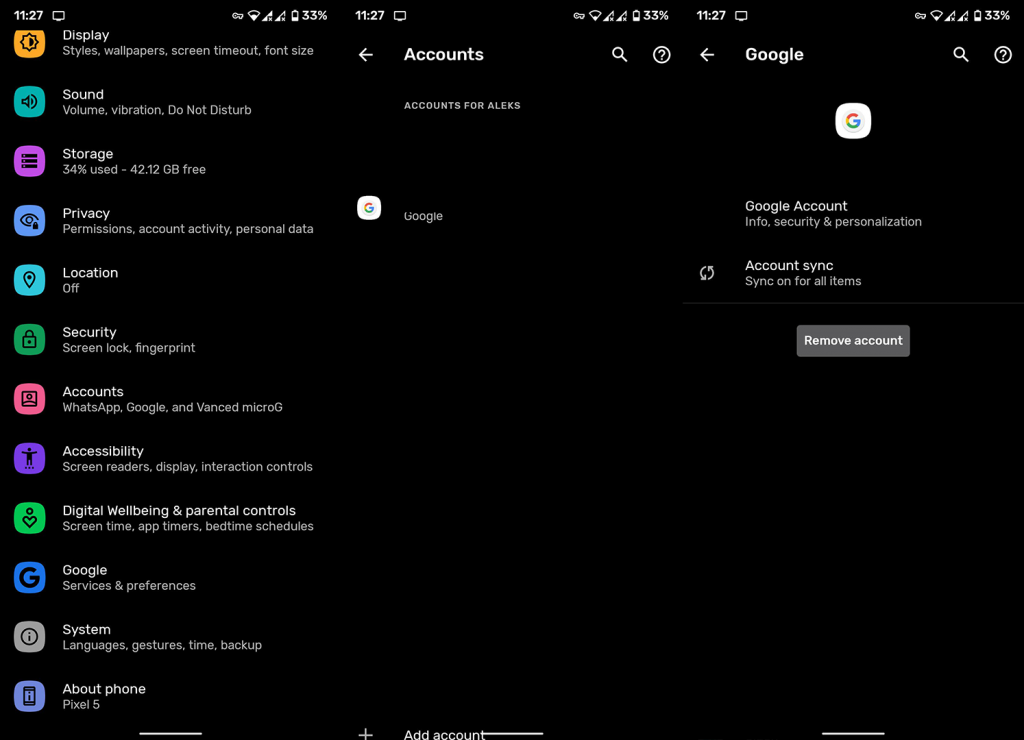
5. Esegui il rollback dell'app Google
Infine, puoi provare a disabilitare gli aggiornamenti per l'app Google in Google Play Store, quindi ripristinare l'app tramite un APK. Ci siamo assicurati di spiegare tutto su questa procedura, qui , ma se preferisci andare direttamente al lavoro, ecco i passaggi:
Dovrebbe farlo. Grazie per aver letto e sentiti libero di condividere i tuoi pensieri, domande o suggerimenti nella sezione commenti qui sotto. Restiamo in attesa della vostra risposta.
Se stai riscontrando l
Vuoi spostare gli elementi in Presentazioni Google senza perdere la loro posizione relativa? Scopri come raggrupparli in pochi semplici passi.
Scopri come cancellare la cronologia delle connessioni desktop remoto in modo semplice e veloce seguendo i passaggi indicati.
Scopri come attivare o disattivare Caps Lock su Chromebook in modo semplice e veloce. Segui i nostri passaggi per personalizzare la tua esperienza di digitazione.
Scopri come regolare i rientri degli elenchi in Microsoft Word per migliorare la formattazione del tuo documento.
Stai riscontrando problemi con la connettività HDMI su Windows 11? Scopri come risolvere i problemi di HDMI con 11 semplici correzioni.
Scopri come risolvere Valheim continua a bloccarsi, bloccarsi, schermo nero e problemi di avvio. Segui queste soluzioni efficaci per giocare senza interruzioni.
Scopri come abilitare e personalizzare il lettore immersivo in Microsoft Word per una lettura più accurata, aiuto con la pronuncia delle parole e per ascoltare il documento letto ad alta voce.
Scopri come riprodurre i tuoi file musicali archiviati su Google Drive senza doverli scaricare. Utilizza Music Player per Google Drive per un
Scopri come risolvere l





![[RISOLTO] Valheim continua a bloccarsi, bloccarsi, schermo nero, non si avviano problemi [RISOLTO] Valheim continua a bloccarsi, bloccarsi, schermo nero, non si avviano problemi](https://luckytemplates.com/resources1/images2/image-5324-0408150843143.png)


![[RISOLTO] Errore imprevisto di Windows 10 Defender e Microsoft Defender Threat Service ha interrotto lerrore [RISOLTO] Errore imprevisto di Windows 10 Defender e Microsoft Defender Threat Service ha interrotto lerrore](https://luckytemplates.com/resources1/images2/image-1378-0408150533360.png)